Kako popraviti Nimate dovoljenja za shranjevanje na to mesto v sistemu Windows

Ko Windows prikaže napako »Nimate dovoljenja za shranjevanje na tem mestu«, vam to prepreči shranjevanje datotek v želene mape.
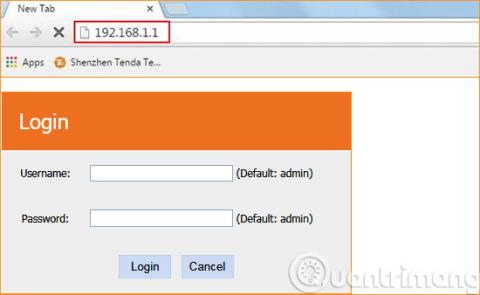
Obstaja veliko načinov za zaščito WiFi [ varnost WiFi iz osnovnih korakov ], vendar je najboljši in najcenejši način redno spreminjanje gesla za WiFi . Danes vas bomo vodili, kako spremeniti geslo Tenda Wifi . Če uporabljate drugo vrsto modema, si oglejte, kako spremenite geslo za WiFi za druge vrste modemov v članku: Povzetek, kako spremeniti geslo za WiFi na prenosnem računalniku ali telefonu
Trenutno je trg usmerjevalnikov Tenda razdeljen na veliko različnih vrst, kot so Tenda W311R, Tenda W303R, Tenda W268R, Tenda W302R in Tenda W315R, vendar je njihova konfiguracija podobna. Vmesnik je morda nekoliko drugačen, vendar ne boste imeli večjih težav pri spreminjanju gesla za WiFi.
Če želite spremeniti geslo za Tenda WiFi, boste morali poznati naslov oddelka za modeme. V tem priročniku bomo šli v podrobnosti od preverjanja privzetega prehoda do dokončanja postopka spreminjanja gesla za WiFi, glejte ga.
Opomba: Preden spremenite geslo, povežite Tenda Wifi z računalnikom z omrežnim kablom.
Če želite spremeniti geslo Tenda WiFi, sledite tem korakom:
1. korak: Odprite CMD: Windows + R > vnesite cmd > Enter
2. korak: Vnesite ipconfig > Enter
3. korak: Zapomnite si naslov privzetega prehoda
4. korak: Vnesite naslov privzetega prehoda v brskalnik (običajno 192.168.0.1 ali 192.168.1.1)
5. korak: Prijavite se na skrbniško stran s privzetim uporabniškim imenom in geslom admin

6. korak: Poiščite zavihek Brezžične nastavitve > Brezžična varnost. Če ga ne vidite, kliknite Napredno
7. korak: Nastavite parametre:

8. korak: Kliknite V redu, da shranite spremembe
9. korak: Za dokončanje znova zaženite modem
Opomba: Po spremembi gesla Tenda WiFi bodo morale naprave, ki so se predhodno povezovale s tem WiFi, izbrisati staro geslo in vnesti novo geslo, da se bodo lahko povezale v omrežje.
Zgoraj so navedeni vsi koraki za spremembo gesla za WiFi na modemu Tenda. Upajmo, da vam bo ta članek pomagal spremeniti geslo za domači WiFi.
Vso srečo!
Ko Windows prikaže napako »Nimate dovoljenja za shranjevanje na tem mestu«, vam to prepreči shranjevanje datotek v želene mape.
Syslog Server je pomemben del arzenala skrbnika IT, zlasti ko gre za upravljanje dnevnikov dogodkov na centralizirani lokaciji.
Napaka 524: Prišlo je do časovne omejitve je statusna koda HTTP, specifična za Cloudflare, ki označuje, da je bila povezava s strežnikom zaprta zaradi časovne omejitve.
Koda napake 0x80070570 je običajno sporočilo o napaki v računalnikih, prenosnikih in tabličnih računalnikih z operacijskim sistemom Windows 10. Vendar se pojavi tudi v računalnikih z operacijskim sistemom Windows 8.1, Windows 8, Windows 7 ali starejšimi.
Napaka modrega zaslona smrti BSOD PAGE_FAULT_IN_NONPAGED_AREA ali STOP 0x00000050 je napaka, ki se pogosto pojavi po namestitvi gonilnika strojne naprave ali po namestitvi ali posodobitvi nove programske opreme in v nekaterih primerih je vzrok napaka zaradi poškodovane particije NTFS.
Notranja napaka razporejevalnika videa je tudi smrtonosna napaka modrega zaslona, ta napaka se pogosto pojavi v sistemih Windows 10 in Windows 8.1. Ta članek vam bo pokazal nekaj načinov za odpravo te napake.
Če želite, da se Windows 10 zažene hitreje in skrajša čas zagona, so spodaj navedeni koraki, ki jih morate upoštevati, da odstranite Epic iz zagona sistema Windows in preprečite, da bi se Epic Launcher zagnal z Windows 10.
Datotek ne smete shranjevati na namizju. Obstajajo boljši načini za shranjevanje računalniških datotek in vzdrževanje urejenega namizja. Naslednji članek vam bo pokazal učinkovitejša mesta za shranjevanje datotek v sistemu Windows 10.
Ne glede na razlog boste včasih morali prilagoditi svetlost zaslona, da bo ustrezala različnim svetlobnim pogojem in namenom. Če morate opazovati podrobnosti slike ali gledati film, morate povečati svetlost. Nasprotno pa boste morda želeli zmanjšati svetlost, da zaščitite baterijo prenosnika.
Ali se vaš računalnik naključno zbudi in prikaže okno z napisom »Preverjanje posodobitev«? Običajno je to posledica programa MoUSOCoreWorker.exe - Microsoftove naloge, ki pomaga usklajevati namestitev posodobitev sistema Windows.








